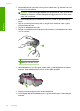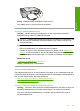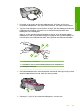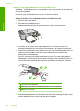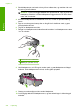User Manual
Table Of Contents
- Indhold
- HP Deskjet F735 All‑in‑One Hjælp
- Oversigt over HP All‑in‑One
- Her finder du yderligere oplysninger
- Hvordan gør jeg?
- Oplysninger om tilslutning
- Ilægning af originaler og papir
- Udskrivning fra computeren
- Udskrivning fra et program
- Valg af HP All‑in‑One som standardprinter
- Ændring af udskriftsindstillinger for det aktuelle job
- Ændring af standardudskriftsindstillinger
- Udskrivningsgenveje
- Udskrivning af specielle udskriftsjob
- Udskrivning af et billede uden ramme
- Udskrivning af fotos på almindeligt papir
- Udskrivning af et foto på fotopapir
- Udskrivning med Maksimum dpi
- Udskrivning på begge sider af papiret
- Udskrivning af et dokument med flere sider som en folder
- Udskrivning af flere sider på et enkelt ark
- Udskrivning af et dokument på flere sider i omvendt rækkefølge
- Spejlvending af et billede til overføringer
- Udskrivning på transparenter
- Udskrivning af en gruppe adresser på etiketter eller konvolutter
- Udskrivning af en plakat
- Udskrivning af en webside
- Annullering af et udskriftsjob
- Genoptag et udskriftsjob
- Brug af kopifunktionerne
- Brug af scanningsfunktionerne
- Vedligeholdelse af HP All‑in‑One
- Rengøring af HP All‑in‑One
- Udskrivning af en selvtestrapport
- Arbejde med blækpatroner
- Håndtering af blækpatroner
- Kontrol af det anslåede blækniveau
- Udskiftning af blækpatroner
- Brug af blækbackup-tilstand
- Opbevaring af blækpatroner
- Justering af blækpatronerne
- Rensning af blækpatroner
- Rensning af blækpatronens kontaktflader
- Rensning af området omkring blækdyserne
- Fjernelse af blæk fra huden og tøjet
- Køb af blækpatroner
- Fejlfinding
- Visning af filen Vigtigt
- Fejlfinding i forbindelse med opsætning
- Papirstop
- Fejlfinding i forbindelse med blækpatroner
- Fejlfinding i forbindelse med udskriftskvaliteten
- Forkerte, unøjagtige eller udløbne farver
- Teksten eller grafikken er ikke helt fyldt ud med blæk
- Der er en vandret forvrænget streg i bunden af siden på en udskrift uden ramme
- Udskrifter har vandrette streger eller linjer
- Udskrifter er blege eller har matte farver
- Udskrifter er slørede eller uskarpe
- Udskrifter er skrå eller skæve
- Blækstreger bag på papiret
- Papir indføres ikke fra papirbakken
- Tekstens kanter er takkede
- Fejlfinding i forbindelse med udskrivning
- Fejlfinding i forbindelse med kopiering
- Fejlfinding i forbindelse med scanning
- Fejl
- HP garanti og support
- Tekniske oplysninger
- Indeks
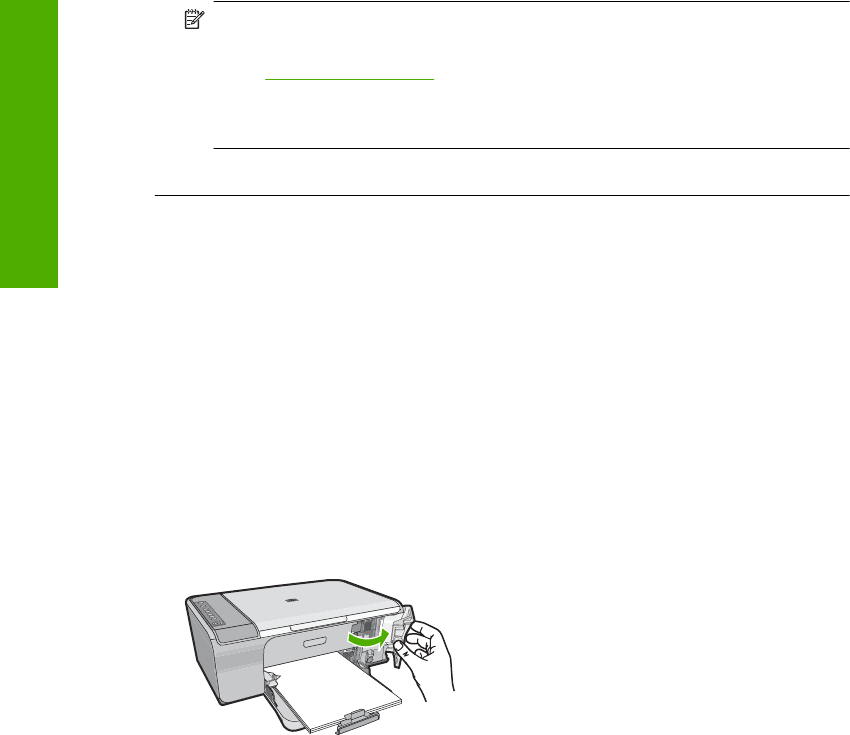
Bemærk! Kontakt HP support, hvis blækpatronerne er sat i de forkerte holdere,
og du ikke kan få dem ud.
Gå til:
www.hp.com/support.
Hvis du bliver bedt om det, skal du vælge land/område og derefter klikke på
Kontakt HP for at få oplysninger om, hvordan du kontakter teknisk support.
Årsag: De angivne blækpatroner var ikke installeret korrekt.
Problem med blækpatron
Meddelelsen angiver måske, hvilken patron der giver problemer. I så fald kan du prøve
følgende løsninger for at løse problemet. Løsningerne er vist i rækkefølge med den mest
sandsynlige løsning først. Gennemgå løsningerne i rækkefølge, indtil problemet er løst,
hvis den første løsning ikke løser problemet.
Følg nedenstående trin, hvis meddelelsen ikke angiver, hvilken patron der giver
problemer. Fortsæt med første løsningsforslag, når du har fundet ud af, hvilken patron
der giver problemer.
Sådan finder du ud, hvilken en af blækpatroner der giver problemer
1. Kontroller, at enheden er tændt.
2. Åbn dækslet til blækpatronerne.
Blækpatronholderen flyttes til yderste position i højre side af enheden.
3. Kontroller, at du bruger de korrekte blækpatroner. Du finder en liste over kompatible
blækpatroner i den trykte dokumentation, der fulgte med produktet.
4. Tag den sorte blækpatron ud af holderen til højre.
Skub blækpatronen ned for at udløse den, og træk den ind mod dig selv og ud af
holderen.
Kapitel 12
202 Fejlfinding
Fejlfinding